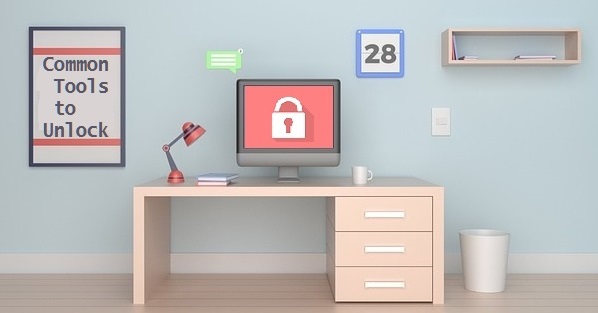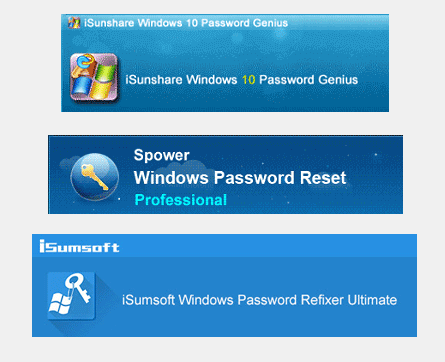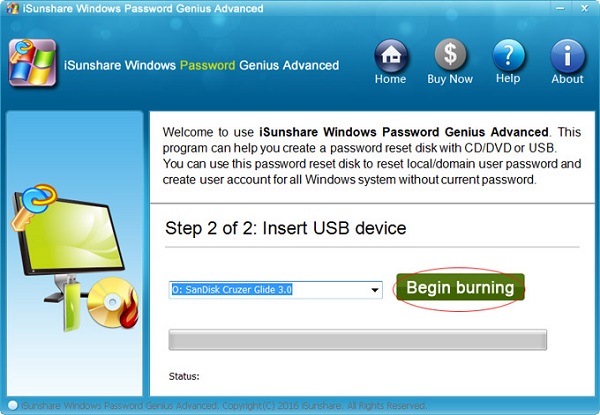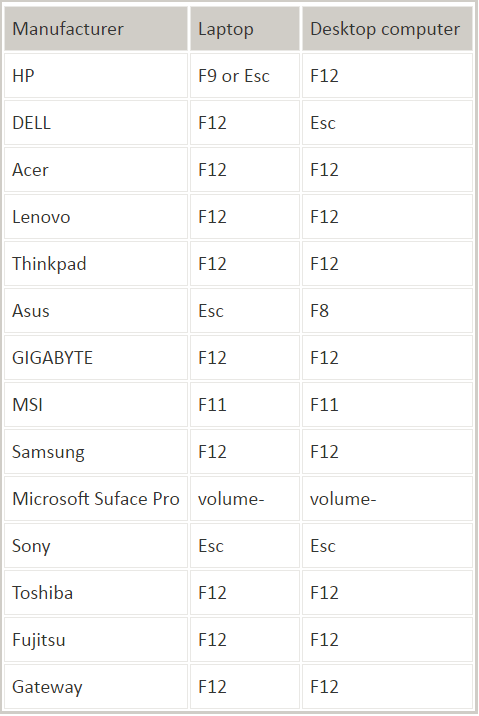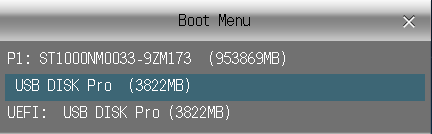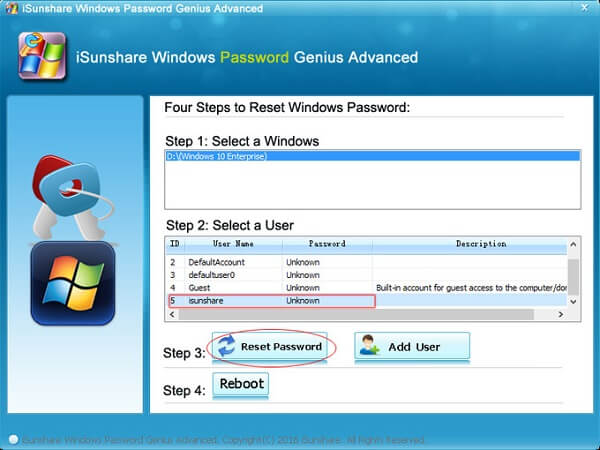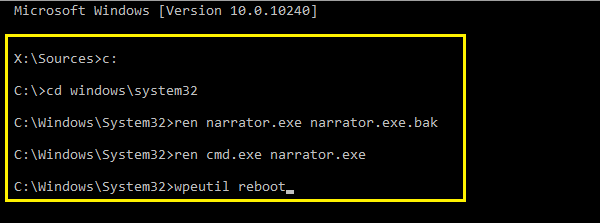Outils courants pour déverrouiller un ordinateur portable verrouillé sans mot de passe
De nombreux amis ont oublié leur mot de passe de connexion Windows 10 ou Windows 8 et ont été verrouillés hors de leurs ordinateurs/ ordinateurs portables. J'ai donc recherché et collecté plusieurs outils courants permettant de déverrouiller le bureau ou l'ordinateur portable verrouillé sur HP/ Dell/ Acer/ Lenovo/ Asus/ Toshiba et d'autres PC sans l'ancien mot de passe ou disque.
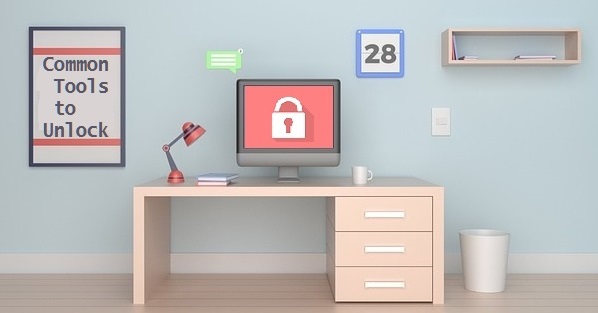
Il existe trois types de mots de passe pour protéger un ordinateur portable ou de bureau:
- 1. Mot de passe d'ouverture du BIOS/ UEFI – Ce mot de passe peut être effacé en déconnectant la pile bouton de la carte mère. Voir Comment supprimer le mot de passe Bios pour un ordinateur de bureau ou un ordinateur portable.
- 2. Mot de passe du disque HDD/ SSD – Jusqu'à présent, je ne trouve pas de moyen efficace de récupérer ou de réinitialiser le mot de passe oublié du disque HDD/ SSD. Si vous avez malheureusement perdu ce mot de passe, cela semble être un gros problème.
- 3. Mot de passe de connexion Windows – Je vais vous présenter comment déverrouiller le mot de passe oublié pour Windows 10/ 8/ 7 sur les ordinateurs HP/ Dell/ Acer/ Lenovo/ Asus/ Toshiba et d'autres marques.
Le disque de réinitialisation du mot de passe, qui doit être créé avec le programme intégré de Windows lors de la connexion à Windows, il est le meilleur outil pour réinitialiser le mot de passe de connexion perdu, mais de nombreux utilisateurs ne s'en rendent pas compte tant qu'ils ne sont pas verrouillés hors de leur ordinateur car d'oublier le mot de passe. Par conséquent, bien que le disque de réinitialisation de mot de passe soit utile, ce n'est pas l'outil couramment utilisé. Je souhaite donc présenter ici des outils de mot de passe couramment utilisés pour déverrouiller l'ordinateur verrouillé sans le mot de passe.
- 1. Déverrouillez l'ordinateur verrouillé avec un logiciel professionnel
- 2. Déverrouillez le bureau ou l'ordinateur portable verrouillé avec un Disque Windows PE ou un Disque d'Installation Windows
- 3. Déverrouillez l'Ordinateur Portable Verrouillé en le Restaurant en Mode Usine
1. Déverrouillez l'ordinateur verrouillé avec un logiciel professionnel
Les logiciels suivants fonctionnent bien pour réinitialiser le mot de passe Windows 10/ 8 sur l'ordinateur HP/ Dell/ Acer/ Lenovo/ Asus/ Toshiba et sont faciles à utiliser. De plus, un disque de réinitialisation de mot de passe USB peut être créé en quelques clics en les utilisant.
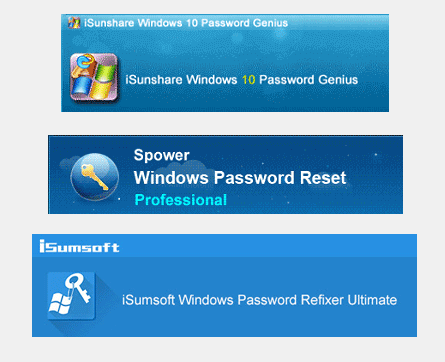
iSunshare Windows Password Genius est le logiciel que j'utilise habituellement pour aider mes amis à déverrouiller leurs ordinateurs de bureau, ordinateurs portables ou tablettes verrouillés. Donc, je veux vous partager le tutoriel sur son utilisation ici.
Conseil: iSunshare Windows Password Genius prend en charge la création de disques de réinitialisation de mot de passe sur les ordinateurs Windows/ Mac ou les téléphones Android rootés.
Guide d'utilisation d'iSunshare Windows Password Genius:
1. Sur un ordinateur accessible, obtenez iSunshare Windows Password Genius sur le site officiel, puis installez-le.
2. Dans l'interface utilisateur du logiciel, choisissez le périphérique USB et cliquez sur le bouton "Commencer la gravure" pour créer un disque de mot de passe USB.
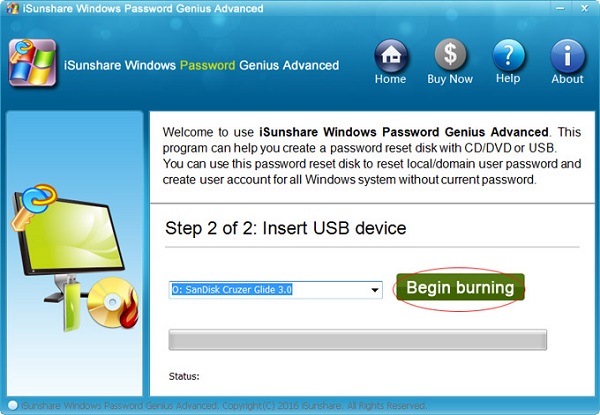
3. Démarrez l'ordinateur verrouillé à partir du disque de mot de passe USB.
Conseil: cette étape est difficile d'une certaine manière et facile de faire des erreurs, veuillez l'exécuter soigneusement.
Étapes pour démarrer l'ordinateur verrouillé à partir du lecteur USB:
3.1 Connectez le lecteur de démarrage USB à l'ordinateur verrouillé.
3.2 Démarrez ou redémarrez l'ordinateur verrouillé, lorsque le logo du fournisseur apparaît, appuyez sur la touche du Menu de Démarrage (voir Image1) jusqu'à ce que le Menu de Démarrage (voir Image2) apparaisse, puis choisissez le lecteur USB à partir duquel démarrer. Pour plus d'informations, consultez Comment configurer le démarrage d'un ordinateur à partir d'une clé USB. Si l'ordinateur verrouillé ne parvient pas à démarrer à partir du disque USB, veuillez réessayer ou même plusieurs fois.
Image 1:
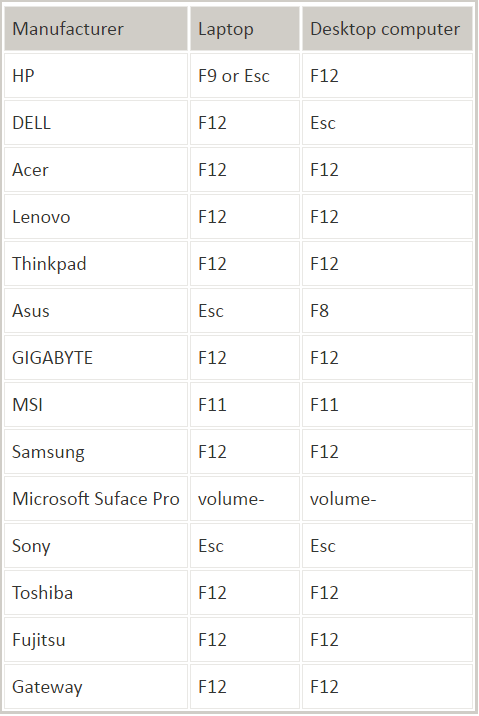
Image 2:
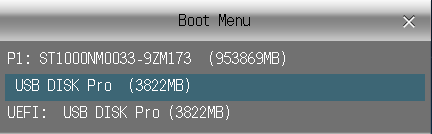
4. Déverrouillez l'ordinateur verrouillé avec le logiciel iSunshare.
Lorsque vous voyez les fenêtres de l'iSunshare password software, choisissez le compte verrouillé et cliquez sur le bouton Réinitialiser pour supprimer son mot de passe. Cliquez ensuite sur le bouton Reset pour redémarrer l'ordinateur déverrouillé. Il est maintenant temps pour vous de vous connecter à l'ordinateur sans le mot de passe.
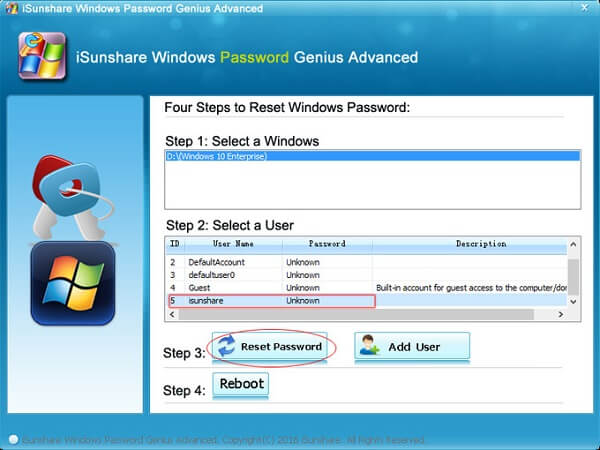
2. Déverrouillez le bureau ou l'ordinateur portable verrouillé avec un Disque Windows PE ou un Disque d'Installation Windows
C'est un moyen gratuit que je recommande vivement. Par rapport à la réinitialisation du mot de passe avec un logiciel, il est un peu difficile d'utiliser cette méthode pour réinitialiser les mots de passe pour la première fois. Cependant, vous pouvez le connaître après plusieurs utilisations.
Bien que la réinitialisation du mot de passe avec Op-hcrack ou Ch-ntpw soit également gratuite, ils ne parviennent généralement pas à terminer la réinitialisation du mot de passe sur les nouveaux ordinateurs, ce qui est la raison pour laquelle je recommande de réinitialiser le mot de passe avec un disque Windows PE/ d'installation, mais pas avec Op-hcrack ou Ch-ntpw.
Tout d'abord, créez un disque Windows PE ou un disque d'installation Windows.
Conseil: Le disque d'installation de Windows 8/ 7 peut également être utilisé pour réinitialiser le mot de passe, mais le disque d'installation Windows 10 est plus recommandé car sa compatibilité est meilleure que celle du disque d'installation Windows 8/ 7.
Ensuite, démarrez l'ordinateur verrouillé à partir du disque de configuration USB/ PE, veuillez vous reporter au contenu - Démarrer à partir du lecteur USB de la manière 1.
Après cela, ouvrez l'invite de commande. Si vous choisissez le disque d'installation de Windows comme outil, vous pouvez appuyer sur Shift+ F10 pour accéder à l'invite de commandes. Lorsque le disque Windows PE est sélectionné, l'invite de commande s'affiche directement. Exécutez ensuite les commandes suivantes pour renommer cmd.exe en narrator.exe. (c: est le disque système)
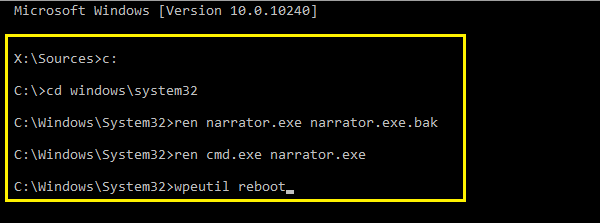
Enfin, sur l'écran de connexion, cliquez sur l'icône utilman- , choisissez "Narrator" et exécutez les commandes dans la capture d'écran ci-dessous pour déverrouiller le compte verrouillé, puis vous pouvez vous connecter à votre ordinateur avec le nouveau mot de passe.
, choisissez "Narrator" et exécutez les commandes dans la capture d'écran ci-dessous pour déverrouiller le compte verrouillé, puis vous pouvez vous connecter à votre ordinateur avec le nouveau mot de passe.

Remarque: n'oubliez pas de redémarrer votre ordinateur déverrouillé à partir du disque Windows PE/ disque d'installation et entrez dans l'invite de commande pour annuler les opérations de changement de nom. Les commandes de changement de nom sont les suivantes:
ren narrator.exe cmd.exe
ren narrator.exe.bak narrator.exe
3. Déverrouillez l'Ordinateur Portable Verrouillé en le Restaurant en Mode Usine

En outre, la restauration d'un ordinateur portable en mode usine pourrait également vous aider à déverrouiller un ordinateur portable verrouillé, bien que cela ne soit pas recommandé, par rapport aux méthodes ci-dessus. Mais si vous rencontrez les situations suivantes, vous pouvez essayer d'utiliser cette méthode.
- 1. Vous ne vous souciez pas des données perdues de votre ordinateur portable verrouillé.
- 2. Vous avez l'intention de nettoyer un système Windows après avoir déverrouillé l'ordinateur portable.
- 3. Votre ordinateur portable vient d'être installé et il n'y a pas de données importantes.
Et pour savoir comment restaurer les paramètres d'usine de différents types d'ordinateurs portables, veuillez consulter l'article. https://www.isunshare.com/blog/category /factory-reset-laptop/
En somm, il existe de nombreuses façons de déverrouiller l'ordinateur portable après avoir oublié son mot de passe. Mais si vous souhaitez résoudre ce problème facilement et sans endommager votre ordinateur portable, seuls le disque de réinitialisation de mot de passe et iSunshare Windows Password Genius sont recommandés pour tous les types d'ordinateurs portables Windows.
Articles Relatifs: